Win10开机密码设置教程详解
时间:2025-06-26 11:39:17 271浏览 收藏
知识点掌握了,还需要不断练习才能熟练运用。下面golang学习网给大家带来一个文章开发实战,手把手教大家学习《Win10开机密码设置方法教程》,在实现功能的过程中也带大家重新温习相关知识点,温故而知新,回头看看说不定又有不一样的感悟!
Win10开机密码设置方法如下:1.打开设置;2.进入账户设置;3.选择登录选项;4.点击添加密码;5.输入新密码、确认密码和密码提示;6.完成设置。忘记密码可尝试密码提示、Microsoft账户验证、本地账户安全问题或使用PE系统重置。取消密码则进入密码设置,点击更改,输入当前密码后留空新密码并完成操作。PIN码为数字密码,仅在本设备有效,安全性高;图片密码通过手势识别,更具个性化。可根据需求选择适合的登录方式。
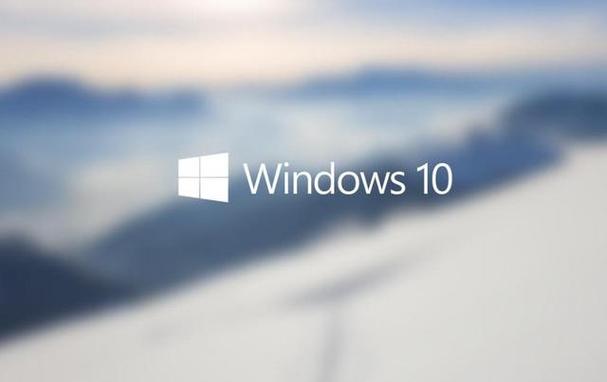
设置Win10开机密码,是为了保护你的电脑数据安全,防止他人未经授权访问。其实操作很简单,几个步骤就能搞定。
解决方案
- 打开设置: 点击Windows图标,选择“设置”(齿轮状图标)。
- 账户设置: 在设置界面中,找到并点击“账户”。
- 登录选项: 在账户设置左侧菜单栏中,选择“登录选项”。
- 密码设置: 在“登录选项”中,找到“密码”一栏,点击“添加”。
- 创建密码: 按照提示,输入你的新密码、确认密码和密码提示。密码提示是为了在你忘记密码时帮助你回忆起来,但不要设置得过于明显,以免泄露密码。
- 完成设置: 点击“下一步”,然后点击“完成”。这样,你的Win10开机密码就设置好了。
Win10开机密码忘记了怎么办?
忘记密码确实挺让人头疼的,不过别慌,Win10提供了几种找回密码的方法:
- 密码提示: 如果你还记得密码提示,可以尝试根据提示回忆密码。
- Microsoft账户: 如果你使用Microsoft账户登录,可以在登录界面点击“我忘记了密码”,按照提示通过验证你的Microsoft账户信息来重置密码。
- 本地账户重置: 如果你是本地账户,并且之前设置了安全问题,可以在登录界面尝试回答安全问题来重置密码。
- 使用PE系统: 如果以上方法都行不通,可以考虑使用PE系统启动电脑,然后使用PE系统中的密码重置工具来清除或重置密码。不过这种方法需要一定的技术基础,操作不当可能会导致数据丢失,所以建议谨慎使用。
如何取消Win10开机密码?
有时候,为了方便自己,你可能想要取消开机密码。操作也很简单:
- 按照上面的步骤,进入“登录选项”中的“密码”设置。
- 点击“更改”。
- 输入你当前的密码。
- 在“新密码”和“确认密码”栏中留空,然后点击“下一步”。
- 点击“完成”。这样,你的开机密码就被取消了。
设置PIN码和图片密码有什么区别?
除了传统的密码,Win10还提供了PIN码和图片密码两种登录方式。它们和传统密码有什么区别呢?
- PIN码: PIN码是一个四位或更长的数字密码,它只在你当前的设备上有效。这意味着即使你的PIN码被泄露,别人也无法在其他设备上使用它来登录你的Microsoft账户。PIN码的优点是简单易记,而且安全性相对较高。
- 图片密码: 图片密码是一种使用图片和手势进行登录的方式。你可以选择一张图片,然后在图片上设置三个手势(例如,点击、直线、圆圈)。每次登录时,你需要按照正确的顺序在图片上做出这些手势。图片密码的优点是更具个性化,而且在一定程度上可以防止密码被偷窥。
总的来说,PIN码更注重便捷性,图片密码更注重个性化。你可以根据自己的喜好和安全需求选择合适的登录方式。
今天关于《Win10开机密码设置教程详解》的内容介绍就到此结束,如果有什么疑问或者建议,可以在golang学习网公众号下多多回复交流;文中若有不正之处,也希望回复留言以告知!
-
501 收藏
-
501 收藏
-
501 收藏
-
501 收藏
-
501 收藏
-
207 收藏
-
134 收藏
-
478 收藏
-
200 收藏
-
289 收藏
-
340 收藏
-
108 收藏
-
332 收藏
-
288 收藏
-
448 收藏
-
156 收藏
-
395 收藏
-

- 前端进阶之JavaScript设计模式
- 设计模式是开发人员在软件开发过程中面临一般问题时的解决方案,代表了最佳的实践。本课程的主打内容包括JS常见设计模式以及具体应用场景,打造一站式知识长龙服务,适合有JS基础的同学学习。
- 立即学习 543次学习
-

- GO语言核心编程课程
- 本课程采用真实案例,全面具体可落地,从理论到实践,一步一步将GO核心编程技术、编程思想、底层实现融会贯通,使学习者贴近时代脉搏,做IT互联网时代的弄潮儿。
- 立即学习 516次学习
-

- 简单聊聊mysql8与网络通信
- 如有问题加微信:Le-studyg;在课程中,我们将首先介绍MySQL8的新特性,包括性能优化、安全增强、新数据类型等,帮助学生快速熟悉MySQL8的最新功能。接着,我们将深入解析MySQL的网络通信机制,包括协议、连接管理、数据传输等,让
- 立即学习 500次学习
-

- JavaScript正则表达式基础与实战
- 在任何一门编程语言中,正则表达式,都是一项重要的知识,它提供了高效的字符串匹配与捕获机制,可以极大的简化程序设计。
- 立即学习 487次学习
-

- 从零制作响应式网站—Grid布局
- 本系列教程将展示从零制作一个假想的网络科技公司官网,分为导航,轮播,关于我们,成功案例,服务流程,团队介绍,数据部分,公司动态,底部信息等内容区块。网站整体采用CSSGrid布局,支持响应式,有流畅过渡和展现动画。
- 立即学习 485次学习
